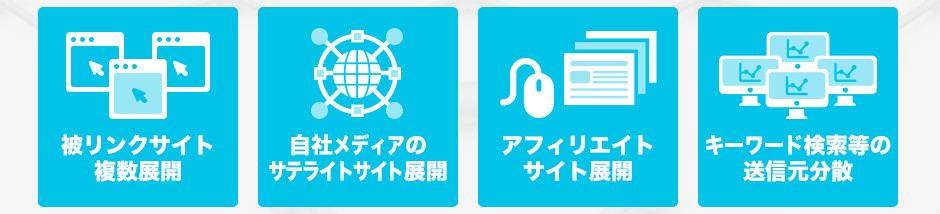Cpanelにログインします。
ログイン情報は、別途送付された資料にてご確認ください。
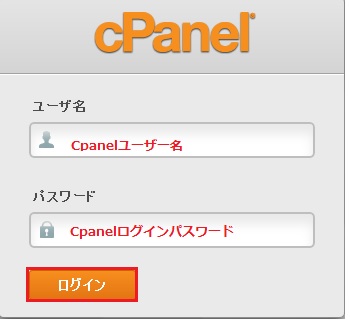
ログイン後、下記ポップアップが表示された場合は「No」をクリックしてください。
表示されない場合は、次のステップへ進んでください。
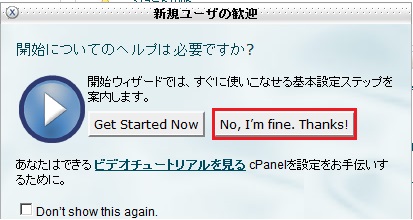
[アドオンドメイン]をクリックします。
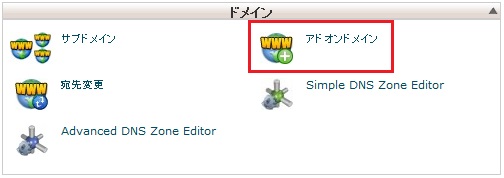
該当する項目を選択してください
入力画面が表示されます。
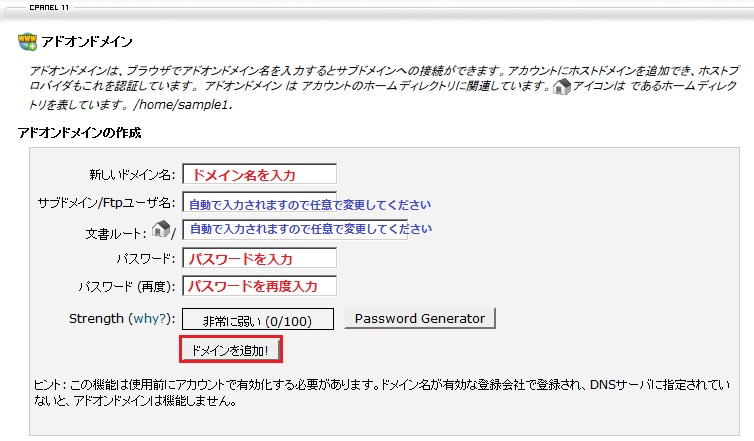
| 新しいドメイン名 | ドメインを入力してください |
|---|---|
| サブドメイン/Ftpユーザ名 | ドメインを入力すると自動で入力されます。任意で変更してください。 ※サブドメイン/Ftpユーザ名はFTPアカウントとして利用できます |
| 文書ルート | ドメインを入力すると自動で入力されます。任意で変更してください。 |
| パスワード | 任意のパスワードを設定し、入力してください。 ※設定したパスワードはFTPパスワードとして利用できます |
入力が完了したら[ドメインを追加!]をクリックしてください。
【注意】
「サブドメイン/Ftpユーザ名」は、25文字までしか入力できません。
25文字以上設定されている場合はエラーになりますので、手動で25文字以下に修正してください。
追加/削除したドメインは、下記より確認できます。
赤枠内に追加したドメインが表示されます。
何も表示されていない場合は、ドメインは追加されていません。
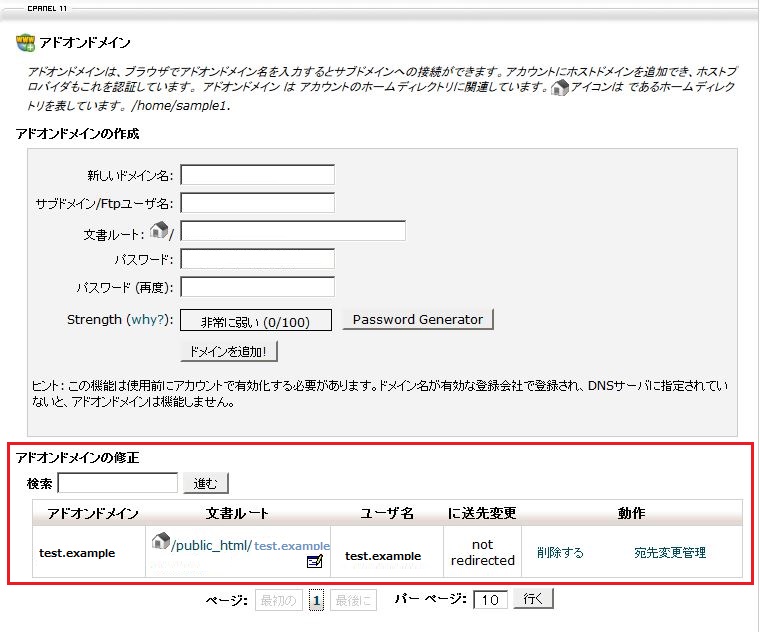
ドメインを削除する場合は、該当ドメインの[削除する]をクリックしてください。
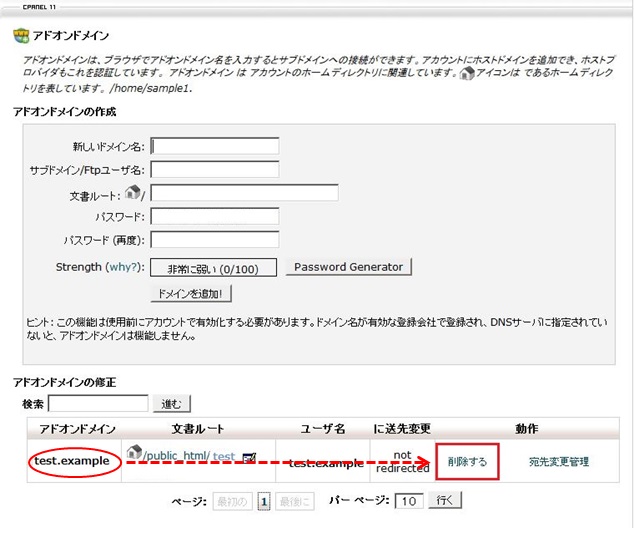
確認画面が表示されますので、[削除する]をクリックしてください。
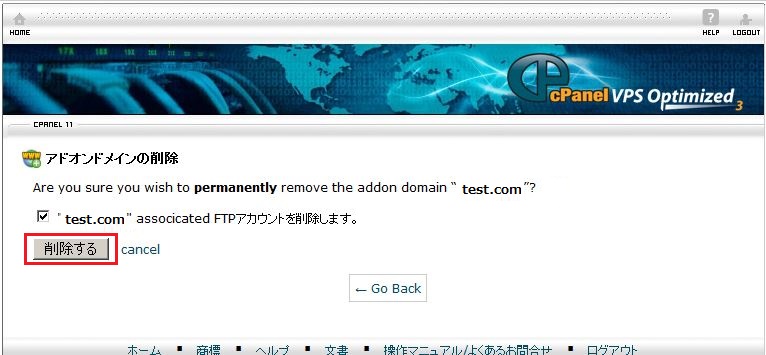
[Go Back]で前の画面に戻ります。
【注意!!】
ドメインを削除しても、文書ルートで指定したディレクトリ(ホルダー)は削除されず、転送されたコンテンツは残っています。
コンテンツの削除は、FTPやCPANEL(ファイルマネージャー)にて行なってください。